|
Telefon ekranını bilgisayara yansıtma nasıl yapılır? Android ve iPhone için ekran yansıtma yöntemleri



-
-
Bu "PC" nin işletim sisteminden söz edilmemiş. Yaygın olarak "scrcpy" uygulaması kullanılır.
-
Tablet ve telefonu bilgisayarda 2. monitör olarak kullanmak için Splashtop Wired XDisplay uygulamasını kurabilirsiniz.
Android için Android USB Driver kurulmalıdır.
iOS, iPadOS için iTunes kurulmalıdır.
Google Play Store ve Apple Store'dan Splashtop uygulamasını indirmeniz gerekir.
60Hz destek vermektedir. İşe yaramayan eski iPad Mini 1. Nesil tabletimi ikinci ekran olarak kullanıyorum. Lightning sarj kablosunu bilgisayara bağlamak yeterli.
Turn your Tablet into a Monitor | Splashtop Wired XDisplay | Use Tablet as Second Screen


-
Samsung Note 10 + kullanuyorum windows pc ile tek tuşla bsğlantı kurup telefonun ekranını pcden görebiliyorum, ek bir uygulamaya gerek kalmadan.
-
windowsun yerleşik uygulamasında pencere olarak yansıtma yok sanırım, o yüzden pip de yapılamıyor. haliyle kullanışsız gibi...
-
Yine Türkçe katledilmiş! "Telefon ekranı bilgisayar ekranına nasıl yansıtılır?" bunu yazmak çok mu zor?!
< Bu ileti Android uygulamasından atıldı >
En Beğenilen Yanıtlar
|
Tablet ve telefonu bilgisayarda 2. monitör olarak kullanmak için Splashtop Wired XDisplay uygulamasını kurabilirsiniz. Android için Android USB Driver kurulmalıdır. iOS, iPadOS için iTunes kurulmalıdır. Google Play Store ve Apple Store'dan Splashtop uygulamasını indirmeniz gerekir. 60Hz destek vermektedir. İşe yaramayan eski iPad Mini 1. Nesil tabletimi ikinci ekran olarak kullanıyorum. Lightning sarj kablosunu bilgisayara bağlamak yeterli. Turn your Tablet into a Monitor | Splashtop Wired XDisplay | Use Tablet as Second Screen   |
Bu mesaj IP'si ile atılan mesajları ara Bu kullanıcının son IP'si ile atılan mesajları ara Bu mesaj IP'si ile kullanıcı ara Bu kullanıcının son IP'si ile kullanıcı ara
KAPAT X






 Yeni Kayıt
Yeni Kayıt






 Konudaki Resimler
Konudaki Resimler


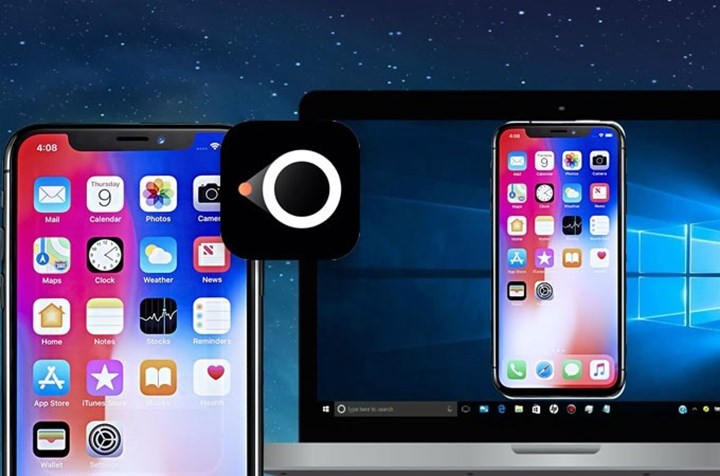
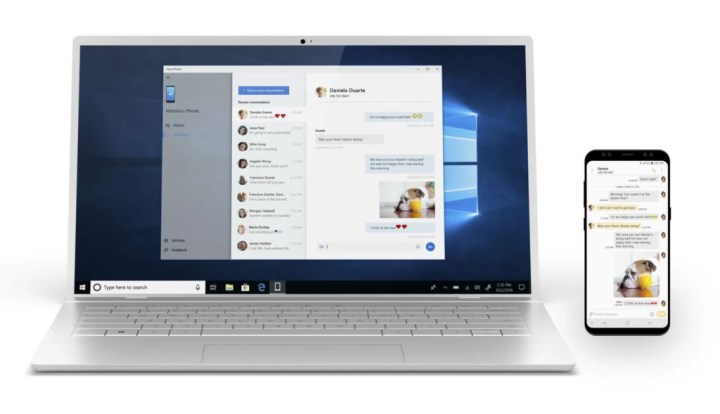


 Hızlı
Hızlı 



















